การใช้งาน vpn.rmutp.ac.th บน macOS โดยการติดตั้ง Software SonicWall Mobile Connect เข้าไปที่ App Store ไปที่ช่อง Search พิมพ์ค้นหาโปรแกรม SonicWall Mobile Connect คลิก get เพื่อติดตั้งโปรแกรม หลังจากติดตั้งเสร็จเรียบโปรแกรมเสร็จเรียบร้อยให้เปิดโปรแกรม SonicWall Mobile Connect แล้วให้คลิกไปที่ Add connection คลิกไปที่ Add connection แล้วจะมีหน้าต่างแสดงขึ้นมาให้กรอกข้อมูล – ช่อง Name: กรอก vpn – ช่อง Server:
ขั้นตอนการใช้งาน vpn.rmutp.ac.th บน Windows
การใช้งาน vpn.rmutp.ac.th บน Windows โดยการติดตั้ง Software SonicWall NetExtender ทําการดาวน์โหลดโปรแกรมตามเวอร์ชั่นของ Windows โดยให้คลิกที่ลิงค์ด้านล่างได้เลย หลังจากดาวน์โหลดเรียบร้อยให้ทำการแตกไฟล์ .ZIP SonicWall NetExtender Windows 32-bit SonicWall NetExtender Windows 64-bit ติดตั้ง Software SonicWall NetExtender คลิกเปิดไฟล์ที่ดาวน์โหลด ระบบจะเด้ง User Account Control ให้ตอบ Yes ต่อมาให้คลิก Nextหน้าถัดไปให้เลือก I accept the terms of the
การเข้าใช้งานระบบเครือข่าย Internet ภายในมหาวิทยาลัยเทคโนโลยีราชมงคลพระนคร

การใช้งาน Eduroam @ RMUTP

eduroam คืออะไร eduroam ย่อมาจาก “educational roaming” เป็นเครื่องหมายที่จดทะเบียนโดย TERENA ที่ก่อกำเนิดจากเครือข่ายการศึกษาและวิจัยของยุโรป (NRENs) เพื่อการใช้งานเครือข่ายที่เรียบง่าย ปลอดภัย และรองรับผู้ใช้งานที่ขยายตัวเพิ่มมากขึ้นได้ โดย eduroam เป็นบริการเครือข่ายโรมมิ่งเพื่อการศึกษาและวิจัยสำหรับนักศึกษาและบุคลากรของสถาบันการศึกษาที่เป็นสมาชิกเครือข่าย eduroam เพื่ออำนวยความสะดวกในการใช้งานเครือข่ายอินเตอร์เน็ตได้ โดยอยู่ภายใต้เงื่อนไขการใช้งานของสถาบันผู้ให้บริการเครือข่าย (Service Provider) eduroam เริ่มต้นขึ้นในปี 2546 จากการสาธิตความเป็นไปได้สำหรับการให้บริการงานเครือข่ายโรมมิ่งข้ามเครือข่าย โดยการใช้มาตรฐาน 802.1x ทำงานร่วมกับ Radius Server ของแต่ละสถาบันเพื่อให้บริการกับนักศึกษาและนักวิจัยจากสถาบันสมาชิกจาก 5 ประเทศ ประกอบด้วย เนเธอเลนด์ ฟินแลน โปรตุเกส โครเอเชีย และสหราชอาณาจักร
วิธีใช้งาน VPN สำหรับลงชื่อเข้าใช้งานระบบเครือข่ายภายในมหาวิทยาลัย

การลงชื่อเข้าใช้ Internet ผ่านหน้าเว็บไซต์
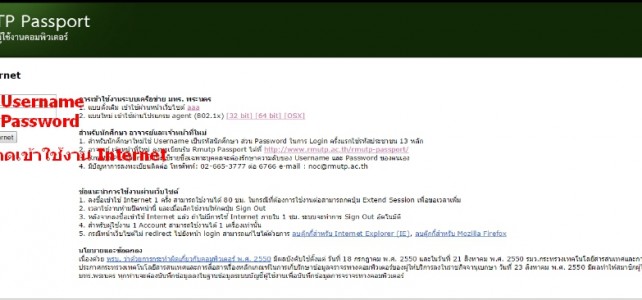
วิธีการลงชื่อเข้าใช้ Internet ผ่านหน้าเว็บไซต์ 1.ให้ผู้ใช้งานทำการกรอก Username และ Password เสร็จเรียบร้อยทำการกดเข้าใช้งาน Internet ตัวอย่างดังรูป 2.เมื่อทำตามข้อที่ 1 เรียบร้อยแล้วจะเข้ามาที่หน้าดังรูป เวลาใช้งานห้ามปิดหน้านี้ (ให้เปิดเป็น Tab ใหม่) และเมื่อเลิกใช้งานให้กดปุ่ม Sign Out
Factory Reset OmniSwitch 6250,6400,6450,6850

Switch-> cd working Switch-> rm boot.cfg Switch-> cd .. Switch-> cd network Switch-> rm userTable* Switch-> reload working no rollback-timeout *Wait for the OmniSwitch to reboot* *Login with admin/switch* Switch-> copy working certified ———————–OR———————— ->rm ./working/boot.cfg ->rm ./certified/boot.cfg พิมพ์คำสั่ง ls